任务管理器被禁用怎么办
2012-11-13 来源:网络
关于电脑上的任务管理器的电脑故障小编也分析了好多,有的网友反应出现任务管理器被禁用导致任务管理器打不开的情况,那为什么任务管理器会被禁用呢。任务管理器被禁用怎么办呢。那么小编就来给大家这方面的内容吧。
方法一、一般情况下是用户的电脑已启动了组策略上面的“禁用任务管理器选项”。解决方法:
1、鼠标点击“开始-运行”运行框输入gpedit.msc组策略,如图所示:
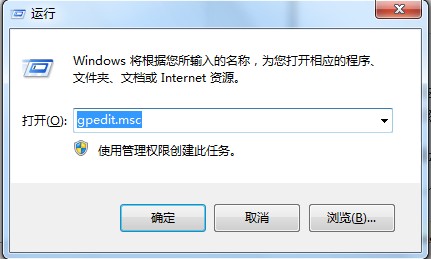
2、在弹出的窗口依次点击在“用户配置-管理模板-系统-CTRL+ALT+DELE选项”即可,如图所示:
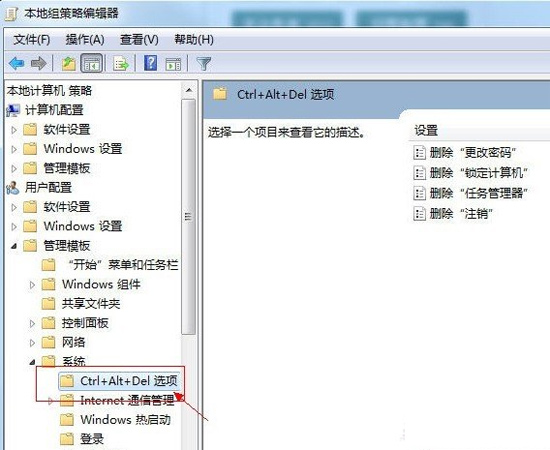
3、最后在左边窗口找到“删除任务管理器” 双击打开对其进行编辑,设置为未配置,或者“禁用”即可,然后在查看任务管理器是否可以打开了。如图所示:
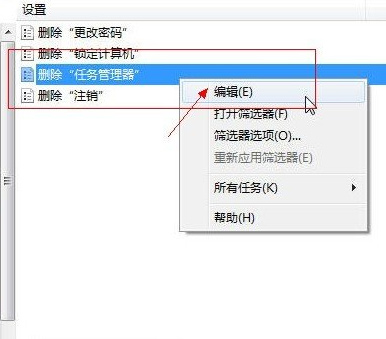
方法二、新建一个注册表恢复文件
解决方法:先在桌面上新建一个记事本文件,然后在记事本上面输入以下代码:(最后一行要留一空行哦)
REGEDIT4
[HKEY_CURRENT_USER\Software\Microsoft\Windows\CurrentVersion\Policie\System]
"DisableTaskmgr"=dword:00000000
输入完成后,将文件保存,但是将保存的文件后缀名为reg格式即可。然后保存在桌面上,现在我在桌面上看到了新建的reg格式文件,然后将该程序文件运行即可重新注册任务管理器的相关注册表了,现在在尝试组合快捷键来打开任务管理器了。
方法三、有一种方法就是打开注册表修改里面的值,在桌面任务栏上面依次“开始-运行,然后在运行上输入regedit”命令,打开了注册表编辑器窗口。
然后依次展开[HKEY_CURRENT_USER\Software\Microsoft\Windows\CurrentVersion\PolicieSystem],在上面找到"DisableTaskmgr"把dword值设置为00000000,如果没有找到的话就在右侧窗格中创建名为DisableTaskMgr的Dword值,将其值修改为16进制的“0” 即可。
以上就是任务管理器被禁用怎么办的全部内容了,希望对你有所帮助























